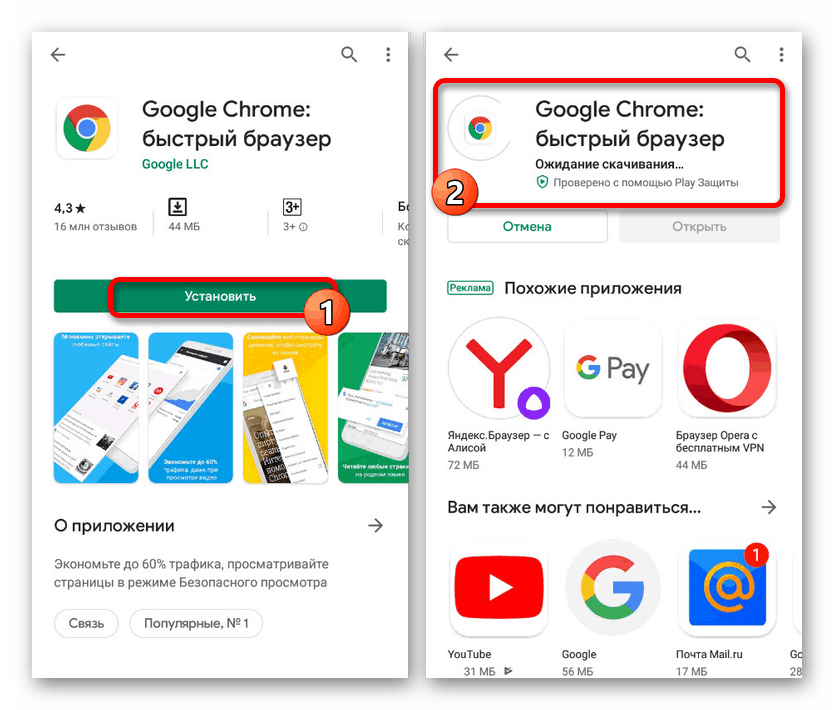Řešení „Vaše připojení není zabezpečeno“ došlo k chybě v systému Android
Při použití téměř jakéhokoli prohlížeče na platformě Android se může objevit chyba „Vaše připojení není zabezpečeno“ , která přímo souvisí s nemožností webu provést bezpečnostní kontrolu. U smartphonu to není běžné a obvykle zmizí bez zásahu uživatele. Pokud však problém přetrvává dlouhou dobu, mohou a měla by být použita doporučení uvedená v článku.
Chyba „Vaše připojení není bezpečné“ v systému Android
U uživatelů prohlížeče se nejčastěji jedná o nesprávnou funkci Google Chrome , a proto během článku budeme věnovat pozornost této aplikaci. V případě jiných prohlížečů má postup opravy chyb jen drobné rozdíly, protože obecně má každý program totožné rozhraní.
Viz také: Chyba „Vaše připojení není zabezpečeno“ v Google Chrome a Mozilla Firefox na počítači
Metoda 1: Obnovení certifikátu
Jak již bylo zmíněno, problém „Vaše připojení není zabezpečeno“ nejčastěji zmizí po obnovení stránky nebo po chvíli. Z tohoto důvodu je nejviditelnějším řešením čekat několik minut nebo hodin, v závislosti na důležitosti webové stránky.
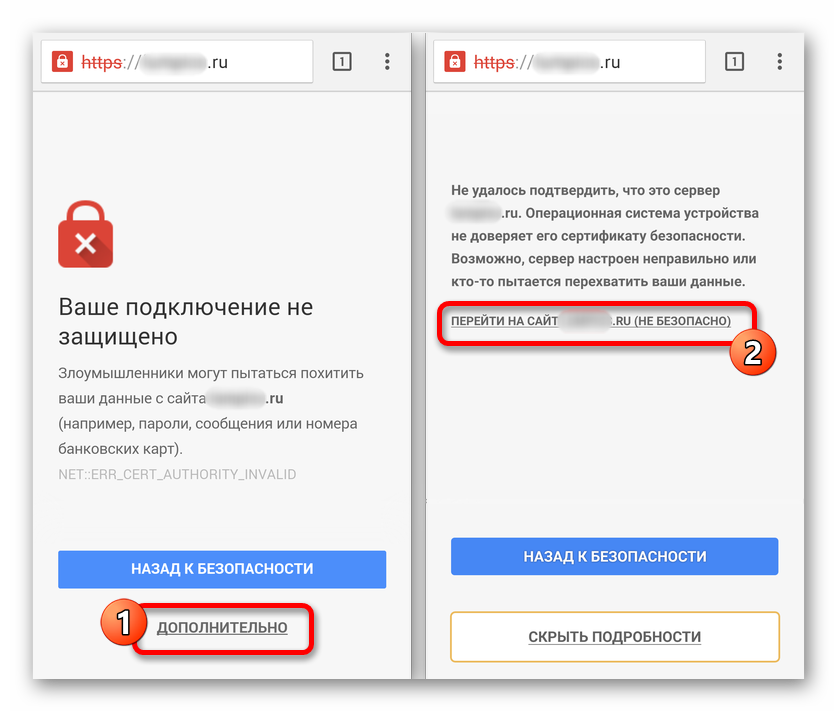
Pokud navíc důvěřujete webové stránce a přesto chcete jít bez obnovení certifikátu, klepněte na tlačítko „Upřesnit“ a použijte odkaz „Přejít na web“ . Poté se stránka načte stejně, jako by byl web k dispozici.
Metoda 2: Dočasně vyměňte prohlížeč
Pokud problém uložíte po velkém množství času, měli byste přejít na jiný webový prohlížeč a zkontrolovat požadovaný web. Pokud se znovu zobrazí stránka „Vaše připojení není zabezpečeno“ , problém je téměř jistě umístěn na straně prostředků a tuto zprávu můžete obejít pouze výše uvedeným způsobem.
Pokud je to možné, zkuste také přistupovat k webu nejen z telefonu, ale také z jakéhokoli jiného zařízení, včetně počítače.
Metoda 3: Zkontrolujte internet
Řešením tohoto problému může být někdy aktualizace internetového připojení, bez ohledu na rozmanitost. Chcete-li to provést, rozbalte oponu a pomocí panelu rychlého přístupu dočasně deaktivujte Wi-Fi nebo mobilní data.
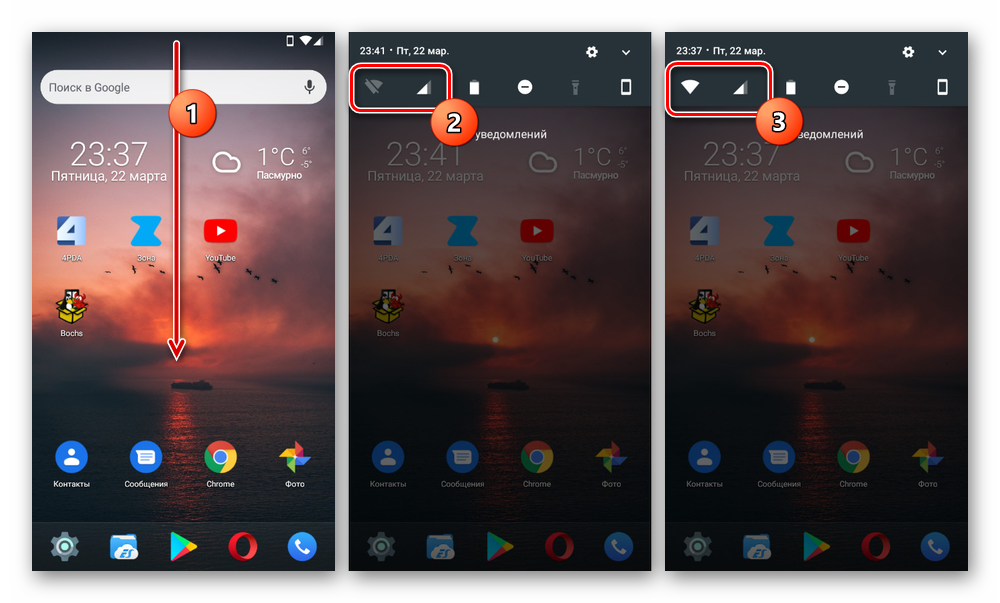
Další podrobnosti:
Jak zapnout internet v systému Android
Správné nastavení internetu v systému Android
Po nějaké době zkuste znovu zapnout internet a zkontrolovat dostupnost potřebného webu. Před tím nebude také zbytečné restartovat zařízení.
Metoda 4: Aktualizace prohlížeče
Jakákoli aplikace pro Android, jako je prohlížeč, pro správnou funkci musí být aktualizována na nejnovější verzi použitého zařízení. Jinak může při jeho provozu nastat velké množství problémů, včetně příslušné chyby. Chcete-li zpravidla aktualizovat, stačí navštívit speciální stránku v Play Market nebo použijte soubor APK.
Přečtěte si také:
Jak aktualizovat aplikaci na Android
Aktualizace prohlížeče v telefonu
- Rozbalte Obchod Google Play a klikněte na ikonu v levém rohu obrazovky. V zobrazeném seznamu musíte vybrat sekci „Moje aplikace a hry“.
- Na kartě „Aktualizace“ najděte prohlížeč, například v našem případě Google Chrome a klikněte na tlačítko „Aktualizovat“ . V důsledku toho začne stahování nejnovější verze, a to i přes nedostatek automatické aktualizace.
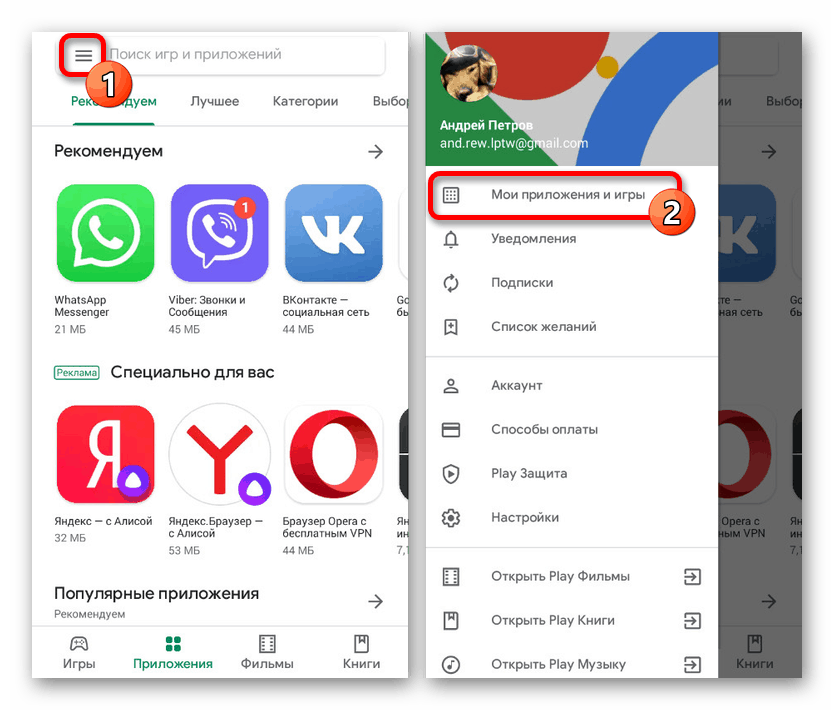
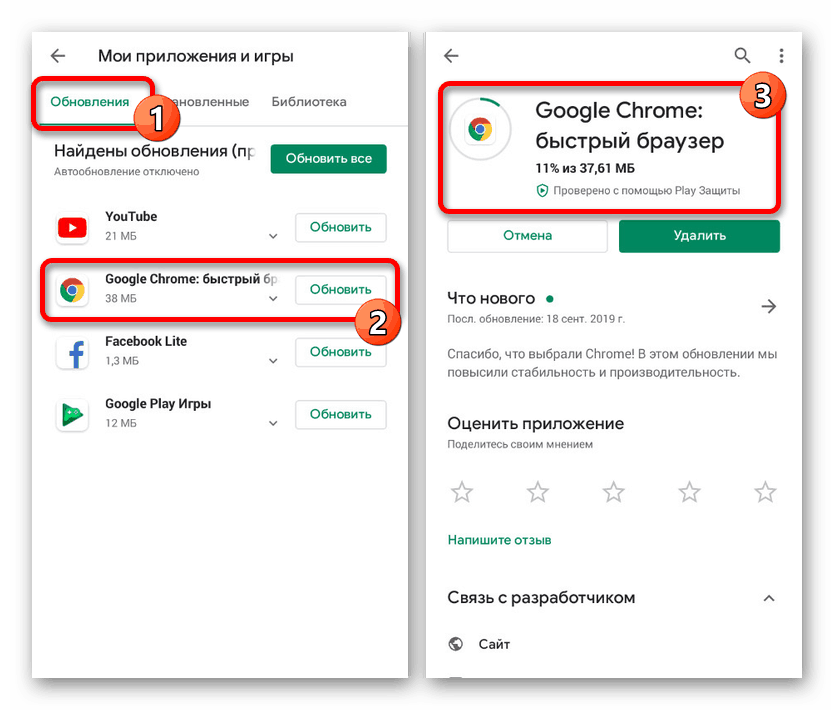
Chcete-li se v budoucnu vyhnout oznámení „Vaše připojení není zabezpečeno“ , zkuste včas aktualizovat prohlížeč používaný jako hlavní. Je také vhodné povolit funkci „Automatické aktualizace aplikací“ v „Nastavení“ aplikace Market Play.
Metoda 5: Odstranění historie a mezipaměti
Poměrně často se mohou v prohlížeči, včetně dotyčného, vyskytnout chyby v důsledku nahromaděného odpadu v historii prohlížení a mezipaměti. Proto, aby bylo možné obnovit správnou funkci, je nutné navštívit interní nastavení a odstranit nežádoucí data.
Přečtěte si také: Jak odstranit historii Yandexu na Androidu
- Po otevření internetového prohlížeče klikněte na ikonu se třemi tečkami v pravém horním rohu obrazovky a v nabídce vyberte položku „Historie“ . V jiných prohlížečích je požadované tlačítko umístěno jinde.
- Na této stránce najděte a klikněte na odkaz „Vymazat historii“ . Chcete-li pokračovat, v rozbalovacím okně označte všechny přítomné kategorie, změňte časový rozsah na „Všechny časy“ a klikněte na tlačítko „Odstranit data“ .
- Postup čištění můžete také nakonfigurovat podrobněji na kartě „Upřesnit“ a provést téměř identické akce.
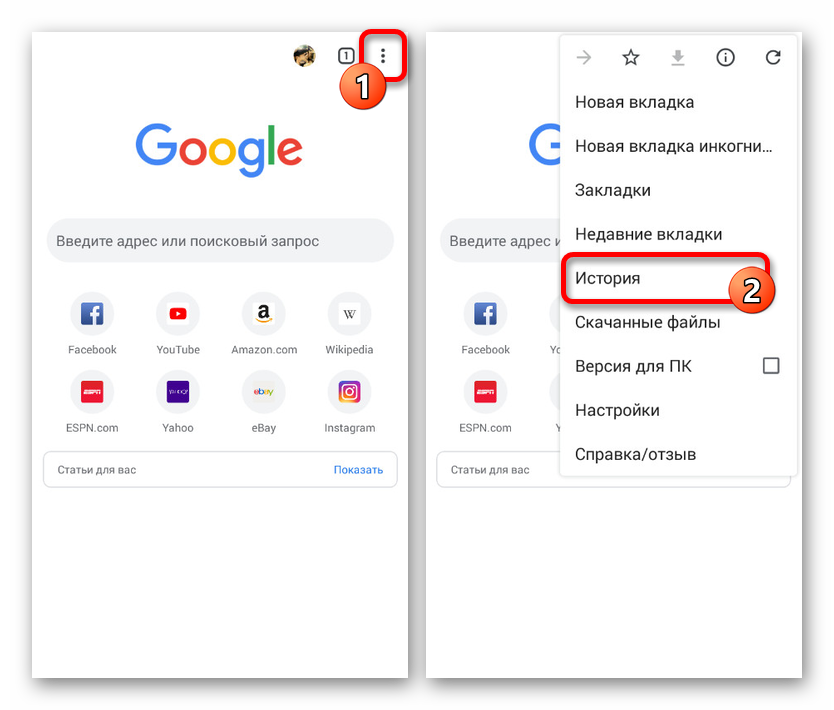
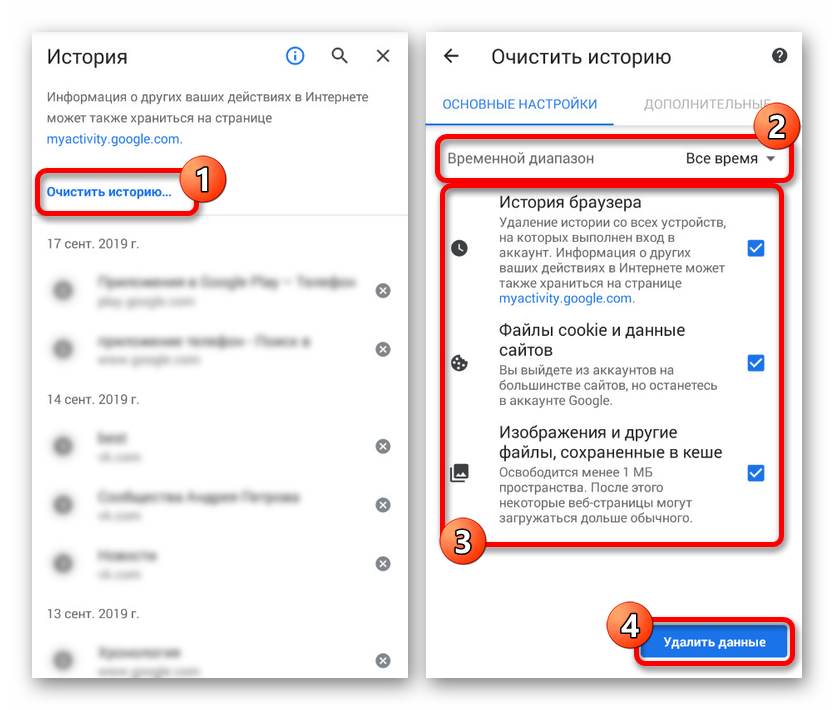
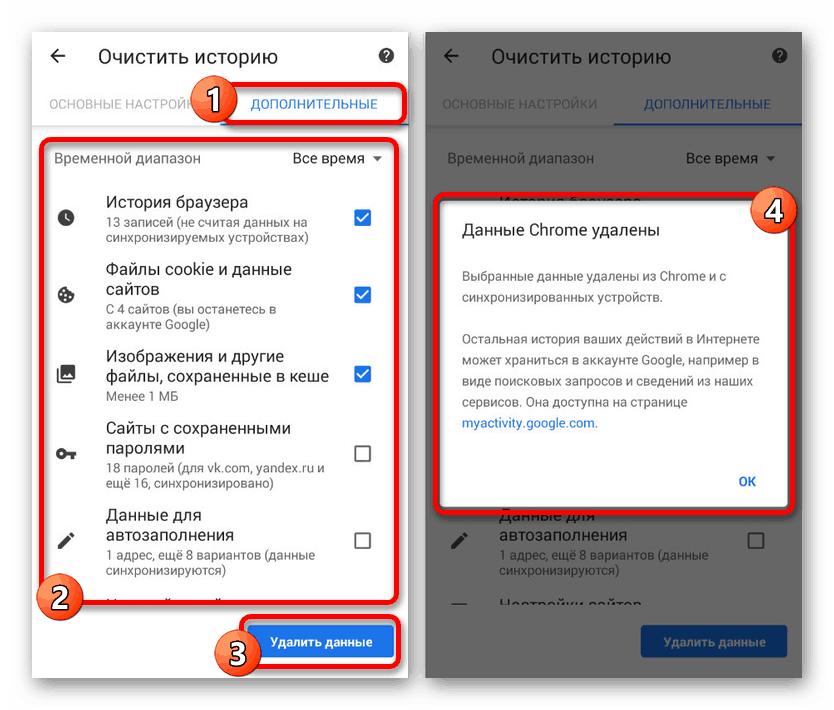
Chcete-li zkontrolovat stav problematického zdroje, restartujte prohlížeč. V ideálním případě by se pak měl web otevřít bez chyb.
Metoda 6: Vymazání pracovních dat
Kromě předchozí metody by mohlo být pomocným a radikálnějším řešením čištění webového prohlížeče prostřednictvím „Nastavení“ aplikací v telefonu. To vám umožní odstranit nejen interní data prohlížeče nahromaděná během používání, ale také vrátit aplikaci do stavu v době instalace, zejména resetovat nastavení.
- Rozbalte systém "Nastavení" a přejděte do části "Aplikace" . Zde musíte vybrat Google Chrome nebo jiný prohlížeč, který používáte.
- V záhlaví aplikace najděte a klikněte na blok „Úložiště“ a na otevřené stránce klikněte na „Spravovat umístění“ .
- Chcete-li smazat, klepněte na „Vymazat všechna data“ v dolní části obrazovky a potvrďte čištění pomocí vyskakovacího okna. Tím je proces ukončen.
- Tento postup lze dokonale doplnit vymazáním mezipaměti v telefonu pomocí speciálních aplikací, jako je Ccleaner . Tento druh čištění jsme podrobně popsali v samostatném návodu.
Další podrobnosti: Jak vymazat mezipaměť v systému Android

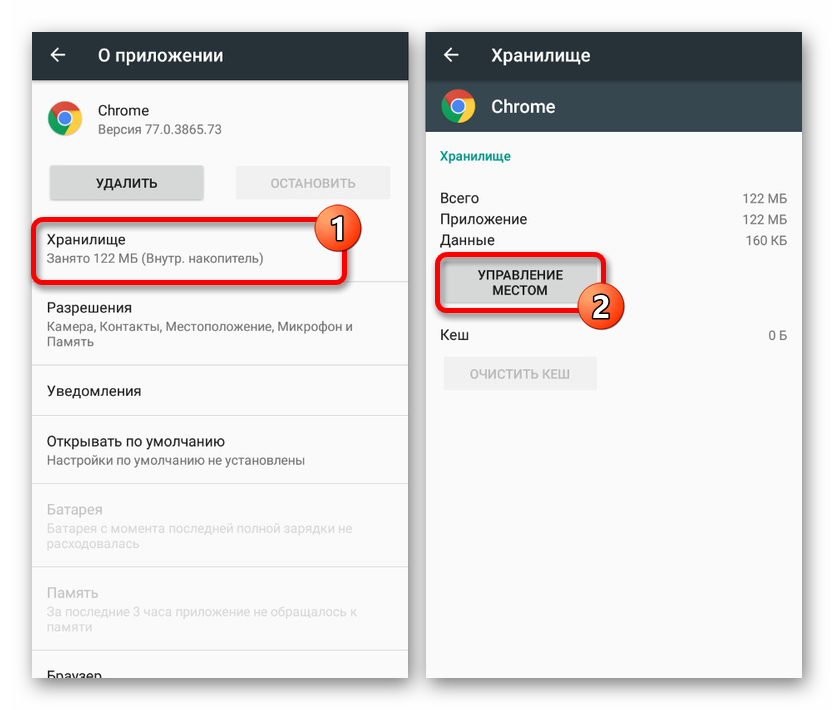
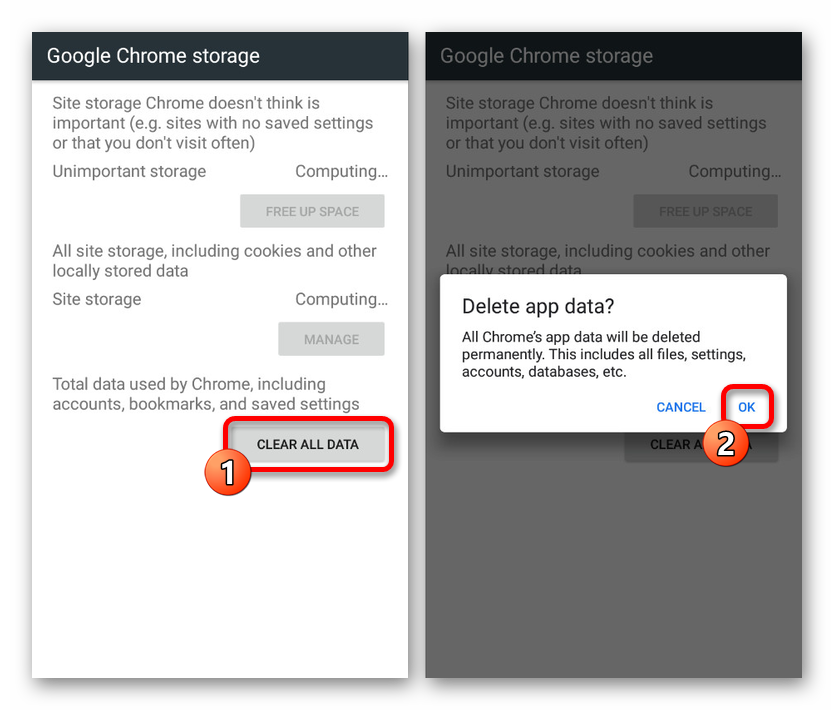
Takové akce by měly stačit k obnovení stabilního provozu prohlížeče bez výše uvedené chyby.
Metoda 7: přeinstalujte prohlížeč
Dalším poměrně radikálním, ale účinným řešením je odebrání prohlížeče a jeho přeinstalování z Obchodu Google Play. Díky tomuto přístupu budou tak či onak odstraněny nejen data z aplikace, ale také všechny pracovní soubory, jejichž porušení by mohlo takový problém způsobit.
Přečtěte si také: Jak odebrat aplikaci na Android
- Stejně jako dříve otevřete „Nastavení“ a v části „Aplikace“ vyberte Google Chrome nebo jiný požadovaný prohlížeč.
- Použijte tlačítko „Odstranit“ a potvrďte postup pomocí vyskakovacího okna.
- Po dokončení odinstalace navštivte stránku aplikace ve službě Play Market a znovu ji nainstalujte.
![Přeinstalace prohlížeče z Play Market na Android]()
Přečtěte si také: Jak nainstalovat aplikaci na Android

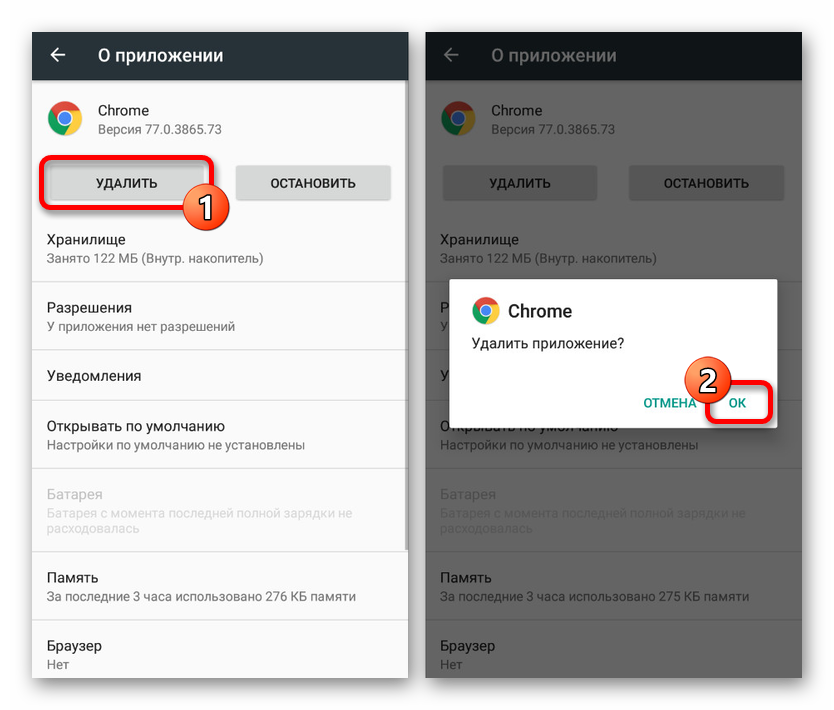
Kromě odebrání a přeinstalování prohlížeče se doporučuje vyčistit mezipaměť v zařízení a zkontrolovat nevyžádané soubory v systému smartphonu. To je jediný způsob, jak zaručit obnovení řádného provozu.
Další podrobnosti: Vyčistěte Android od nevyžádaných souborů
Metoda 8: Kontrola virů
K tomu dochází jen zřídka, ale je možné, že příčinou dotyčné chyby byla infekce telefonu malwarem. Můžete se o tom dozvědět a zbavit se infekce pomocí samostatných pokynů na našem webu na následující adrese.
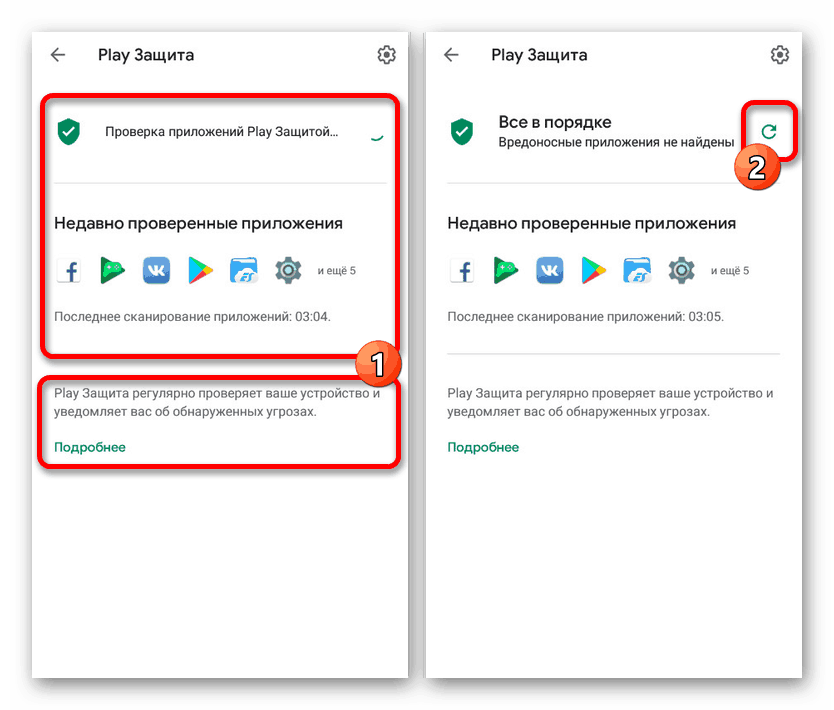
Další podrobnosti: Kontrola virů Android
Někdy se však může vyskytnout chyba, naopak, v důsledku antivirových programů běžících na pozadí a ochrany veškerého internetového provozu. Používáte-li to průběžně, zkuste dočasně zakázat nebo odstranit.
Metoda 9: Nastavení data a času
Nejpravděpodobnějším důvodem, který se však na PC často vyskytuje, je nesprávné nastavení data a času, které obecně způsobuje mnoho chyb. V takovém případě se můžete této poruchy zbavit jednoduše změnou příslušných parametrů a restartováním zařízení Android.
Přečtěte si také: Jak změnit datum v systému Android
- Otevřete aplikaci Nastavení av části Systém vyberte položku Datum a čas . Zde je nutné deaktivovat možnosti „Network Date and Time“ a „Network Time Zone“ .
- Ručně změňte časové pásmo, datum a čas na vhodné místo a nastavení můžete zavřít.
- Pokud z nastavení nevyplníte, můžete povolit dříve deaktivované funkce, restartovat zařízení a při spuštění systému Android znovu nakonfigurovat čas.
Přečtěte si také: Jak restartovat zařízení Android
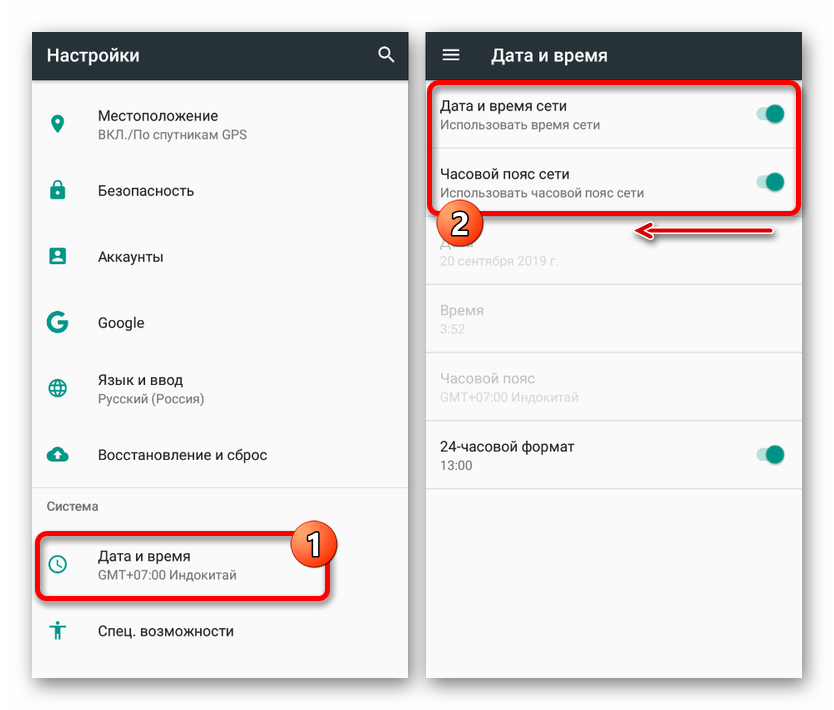
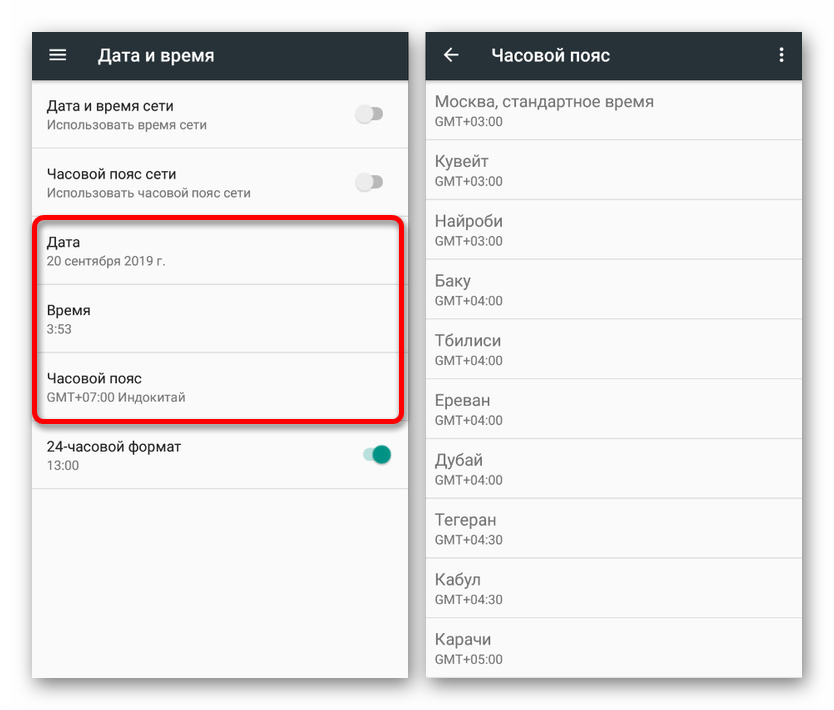
Vzhledem k tomu, že datum a čas v telefonu jsou za normálních podmínek neustále synchronizovány s internetem, bude uvedená instrukce v malém počtu případů relevantní.
Zvažovali jsme všechna základní řešení jak v případě problémů s konkrétním webem, tak s internetovým prohlížečem. Chcete-li se v budoucnu vyhnout chybám, nezapomeňte sledovat nepřítomnost nežádoucího softwaru a včasnou instalaci aktualizací.